Changez l'imei huawei e173 aux commandes. Changez le modem pour qu'il soit détecté comme un smartphone. Comment déverrouiller le modem Huawei à l'aide des commandes AT. Et une autre méthode IMEI très simple sur les modems Huawei
Restaurer/modifier l'IMEI en utilisant l'exemple d'un modem HuaweiVous devez d'abord télécharger QPST. Télécharger: QPST 2.7 Build323
1. Installer QPST.
2. Lançons Configuration QPST: Commencer - Tous les programmes - QPST - Configuration QPST
3. Gestionnaire de périphériques -> Ports (COM et LPT) Recherchez le numéro de port (pour Interface d'application Huawei-3G)
4. S'il n'y a pas de numéro de port, cliquez sur le bouton " Ajouter un nouveau port" (Ajouter un nouveau port)
5. Ici, vous choisissez Port COM ce qui correspond Interface d'application 3G

6. Voici à quoi devrait ressembler votre modem

7. Cliquez sur " Démarrer les clients"au sommet

8. Sélectionner " Gestionnaire d'articles RF NV"

9.
Une fenêtre comme celle-ci apparaîtra
10.
Cliquez sur Paramètre - Comportement - Sélection d'un port


12.
Le processus de lecture/traitement commencera Article NV depuis le modem
Dans le résultat affiché, nous ne verrons pas l'élément dont nous avons besoin ( NV_UE_IMEI_I)

13. Appuyez à nouveau " Déposer"et sélectionnez" Lire les éléments RF NV pris en charge"

Maintenant tout le monde sera visible N.V. points

14. Sélectionner ( NV_UE_IMEI_I) Je l'ai sous le numéro 550
15. Ici vous verrez sur le côté droit 9 champs vides (si vous n'avez pas IMEI)

16. Mettez une coche dans la case " Hex"et dans les champs vides nous en écrivons un nouveau IMEI. Mais vous ne devez pas écrire dans le format original (ce n'est pas possible 3 44 30 40 85 11 33 67 ), et au format Hex (cela est nécessaire 8 3A 44 03 4 58 11 33 76)
Important: Dans le premier champ, assurez-vous de saisir la valeur - 8
Dans le deuxième champ, le premier chiffre de votre IMEI est le suivant : 3A
Dans la cinquième fenêtre, saisissez un chiffre de la valeur (dans l'original IMEI il s'agit du 4ème jeu de caractères, généralement des dizaines ( 10,20...80,90
)
Dans les fenêtres restantes, les nombres sont saisis dans une image miroir.
Exemple : IMEI réel - 3 23 54 30 15 61 53 37
Qui doit être saisi - 8 3A 32 45 3 51 16 35 73
17. IMEI entré, appuyez à nouveau " Déposer"et sélectionnez" Écrire uniquement l'élément NV répertorié sur le téléphone"
Tous IMEI installée.
Important : écrivez correctement et très soigneusement l'IMEI la première fois, il n'y aura qu'une seule tentative, la deuxième fois l'IMEI sera protégé en écriture.
Vous pouvez essayer cela avec des modems de la même manière. ZTE MF.
Et une autre méthode IMEI très simple sur les modems Huawei
IMEI peut être modifié en utilisant Commandes AT Et . Comment c'est fait et les commandes.
1. Le modem doit être connecté à l'ordinateur et tous les pilotes doivent y être installés.
2. Nous donnons d’abord la commande suivante au modem à^datalock="code" avec des guillemets et appuyez sur le bouton " Entrer"il doit y avoir une réponse D'ACCORD, où au lieu du mot code, vous écrivez le code de déverrouillage de votre modem en utilisant son IMEI natif. Cette commande supprime l'interdiction d'écrire dans la mémoire du modem.
3. Ensuite, sans éteindre le modem, on donne la commande pour changer IMEI at ^ cimei = "nouvel imei" avec des guillemets et appuyez sur le bouton " Entrer"il doit y avoir une réponse D'ACCORD où au lieu de nouveau IMEIécrivez celui dont vous avez besoin.
ATTENTION!!! Vous effectuez toutes les actions à vos risques et périls. L'administration du site n'assume aucune responsabilité pour vos actions. Changer l’IMEI n’est pas tout à fait légal ! (pas de preuves). En suivant les recommandations de ce sujet, vous assumez l'entière responsabilité des conséquences.
Plus tôt sur notre site Web, nous avons abordé le sujet du changement d'IMEI en divers appareils. Y compris divers fabricants. Aujourd'hui, nous continuons à publier ces documents et verrons comment modifier l'IMEI sur les modems HUAWEI.
Tout d'abord, vous aurez besoin des outils de support produit Qualcomm (QPST), vous pouvez les télécharger gratuitement depuis notre site Web. Plus loin:
1. Installez QPST.
2. Lancez la configuration QPST : Démarrer-Tous les programmes-QPST-Configuration QPST
3. Gestionnaire de périphériques -> Ports (COM et LPT) Recherchez le numéro de port (pour l'interface d'application Huawei-3G)
4. S'il n'y a pas de numéro de port, cliquez sur le bouton « Ajouter un nouveau port ».

5. Sélectionnez ici le port COM qui correspond à l'interface d'application 3G

6. Voici à quoi devrait ressembler votre modem

7. Cliquez sur « Démarrer les clients » en haut

8. Sélectionnez « Gestionnaire d'articles RF NV »

9. La fenêtre suivante apparaîtra
10. Cliquez sur Paramètres-Comport-Sélectionner un port
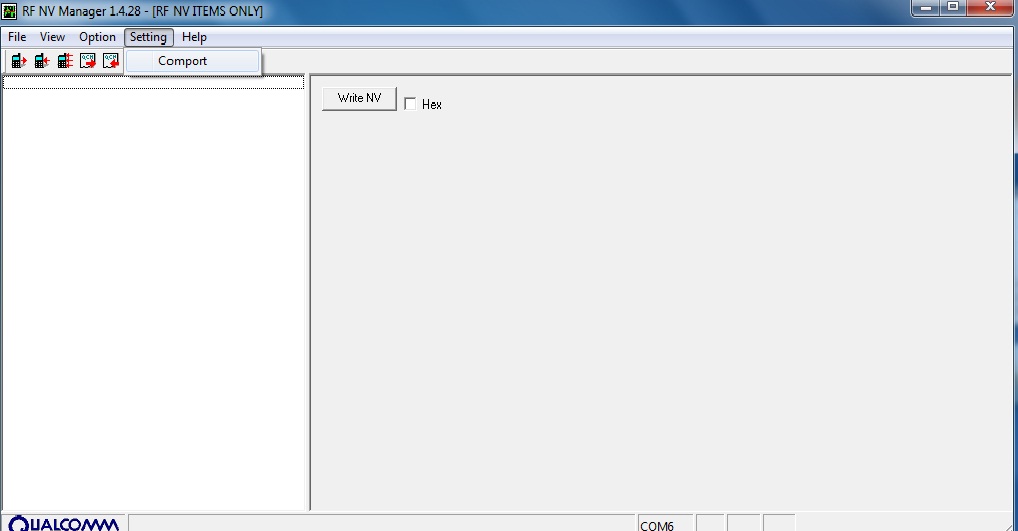

12. Le processus de lecture du traitement des éléments NV à partir du modem commencera
Dans le résultat affiché, nous ne verrons pas l'élément dont nous avons besoin (NV_UE_IMEI_I)

13. Cliquez à nouveau sur « Fichier » et sélectionnez « Lire les éléments RF NV pris en charge »

Désormais, tous les éléments NV seront visibles

14. Sélectionnez (NV_UE_IMEI_I) Je l'ai au numéro 550
15. Ici, vous verrez 9 champs vides sur le côté droit (si vous n'avez pas IMEI)
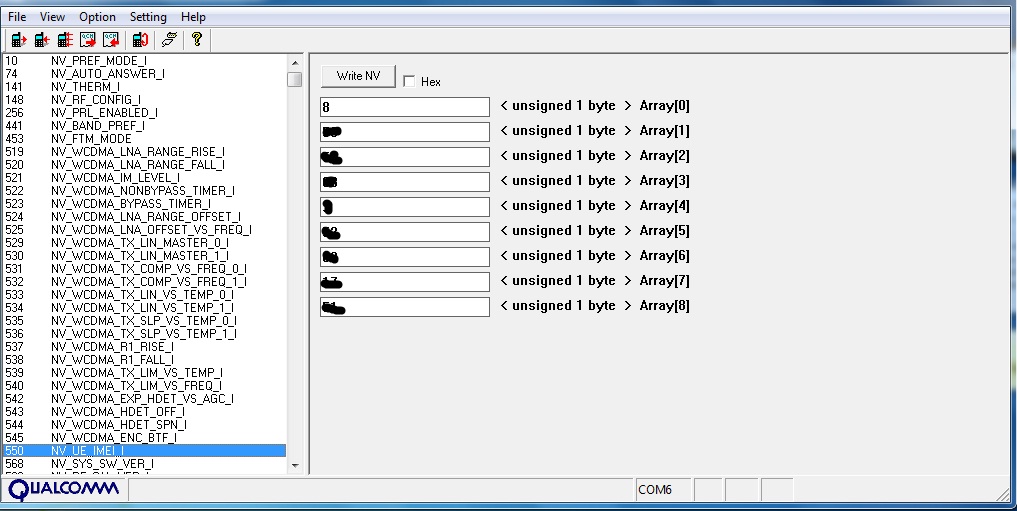
16. Cochez la case « Hex » et écrivez le nouvel IMEI dans les champs vides. Mais il faut écrire non pas au format original (ce n'est pas possible 3 44 30 40 85 11 33 67), mais au format Hex (cela est nécessaire 8 3A 44 03 4 58 11 33 76)
Important : Dans le premier champ, veillez à saisir la valeur - 8
Dans le deuxième champ, le premier chiffre de votre IMEI est le suivant : 3A
Dans la cinquième fenêtre, entrez un chiffre de la valeur (dans l'IMEI d'origine, il s'agit du 4ème jeu de caractères, généralement des dizaines (10,20...80,90).
Dans les fenêtres restantes, les nombres sont saisis dans une image miroir.
Exemple : IMEI réel - 3 23 54 30 15 61 53 37
Qui doit être saisi - 8
3A 32 453
51 16 35 73
17. IMEI saisi, cliquez à nouveau sur « Fichier » et sélectionnez « Écrire uniquement les éléments NV répertoriés sur le téléphone ».
Tout IMEI est installé.
Important : écrivez correctement et très soigneusement l'IMEI la première fois, il n'y aura qu'une seule tentative, la deuxième fois l'IMEI sera protégé en écriture.
Vous pouvez essayer cela avec les modems ZTE MF de la même manière.
Et une autre méthode IMEI très simple sur les modems Huawei
IMEI peut être modifié à l'aide des commandes AT et programmes de terminaux. Comment c'est fait et les commandes.
1. Le modem doit être connecté à l'ordinateur et tous les pilotes doivent y être installés.
2. Tout d'abord, nous donnons la commande suivante au modem à ^datalock=”code” avec des guillemets, où au lieu du mot code, vous écrivez le code de déverrouillage de votre modem en utilisant son IMEI natif. Cette commande supprime l'interdiction d'écrire dans la mémoire du modem.
3. Ensuite, sans éteindre le modem, nous donnons la commande de changer IMEI à ^cimei=”new imei” avec des guillemets, où au lieu de new IMEI, écrivez celui dont vous avez besoin.
| Commande AT sert à contrôler certaines fonctions du modem. Les commandes peuvent être saisies programmes spéciaux, c'est beaucoup plus simple que l'hyperterminal intégré à Windows XP. Pour ce faire, vous pouvez utiliser les programmes suivants : My Huawei Terminal, DC-Unlocker ou Mini Mobile Data. Avant d'utiliser ces programmes, vous devez fermer tous les autres programmes pouvant utiliser le modem. Pour les modems Huawei, vous devez vous connecter au port COM "Interface utilisateur PC 3G", pour les modems ZTE MF sur port COM "Modem USB propriétaire ZTE". Comment l'utiliser, regardez les photos, tout est assez simple. S'il y a plusieurs commandes, entrez-en d'abord une - appuyez sur Entrée, puis la suivante et appuyez à nouveau sur Entrée. |




